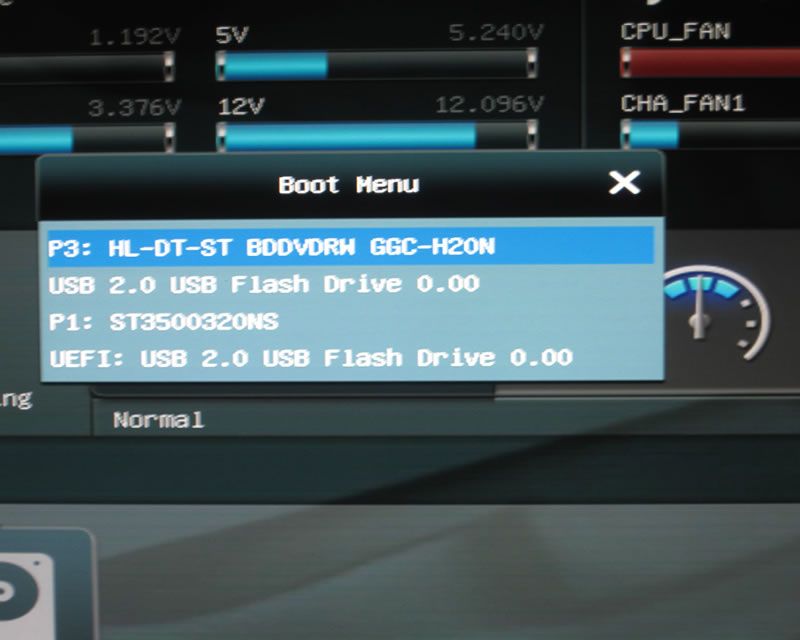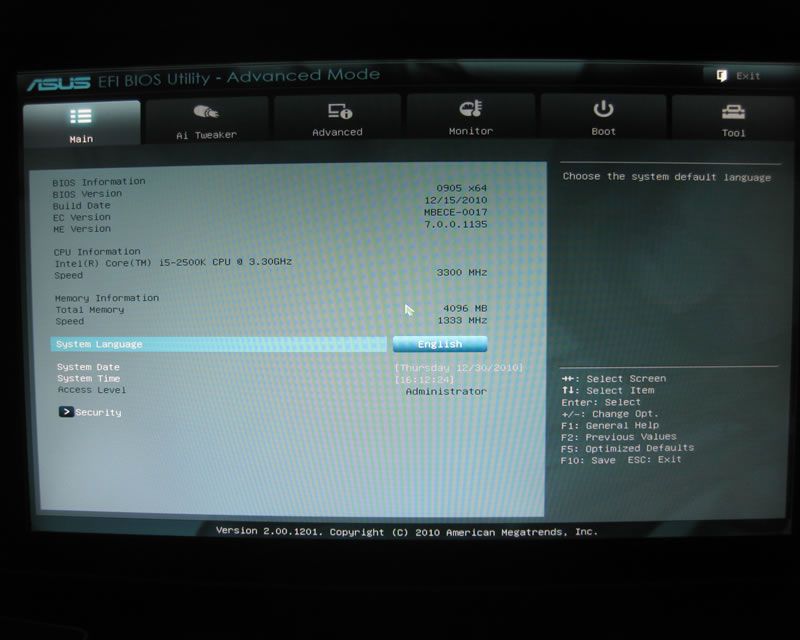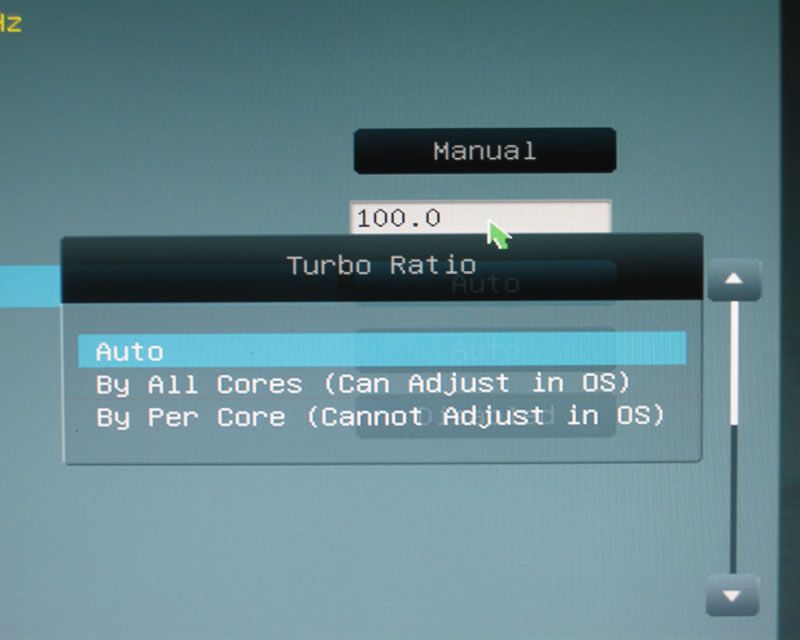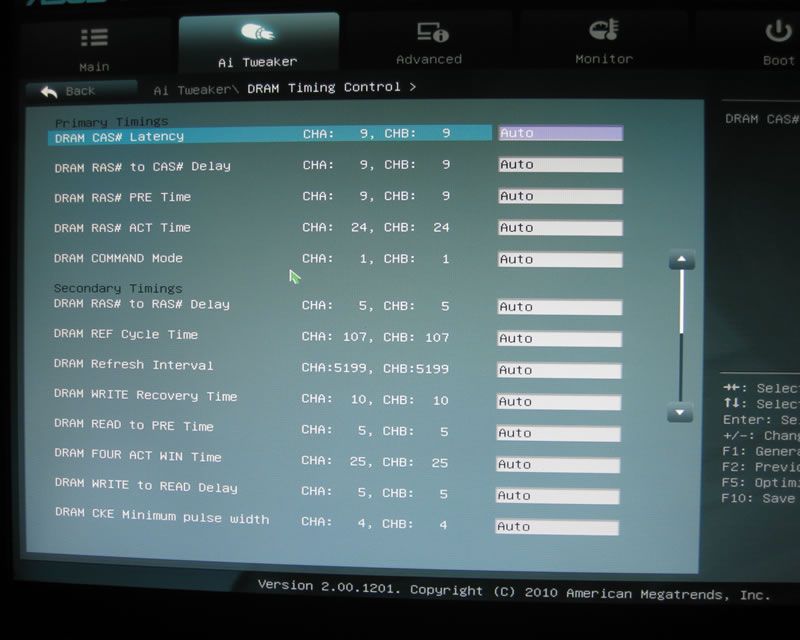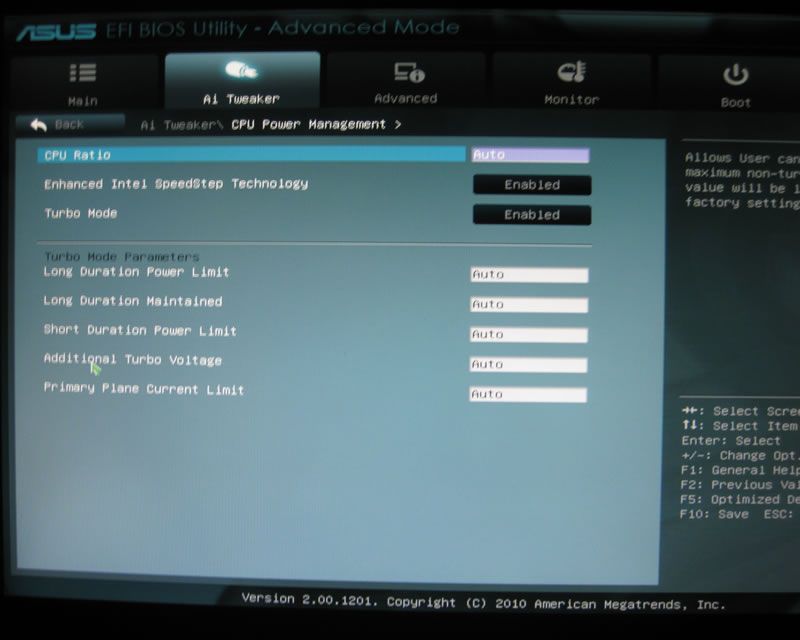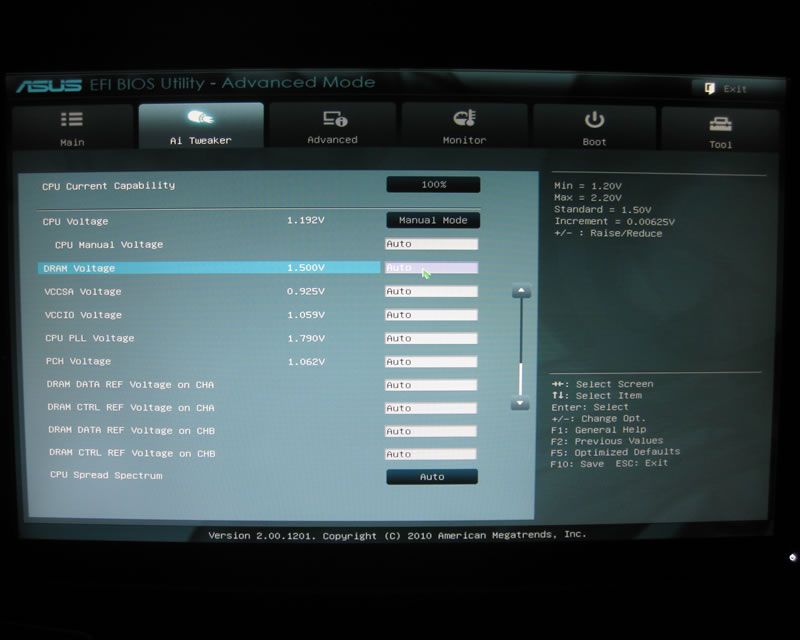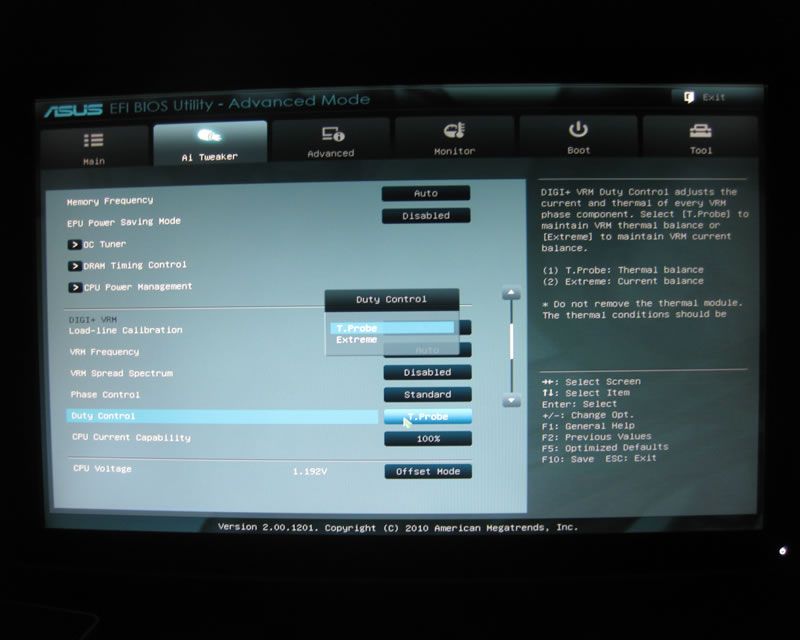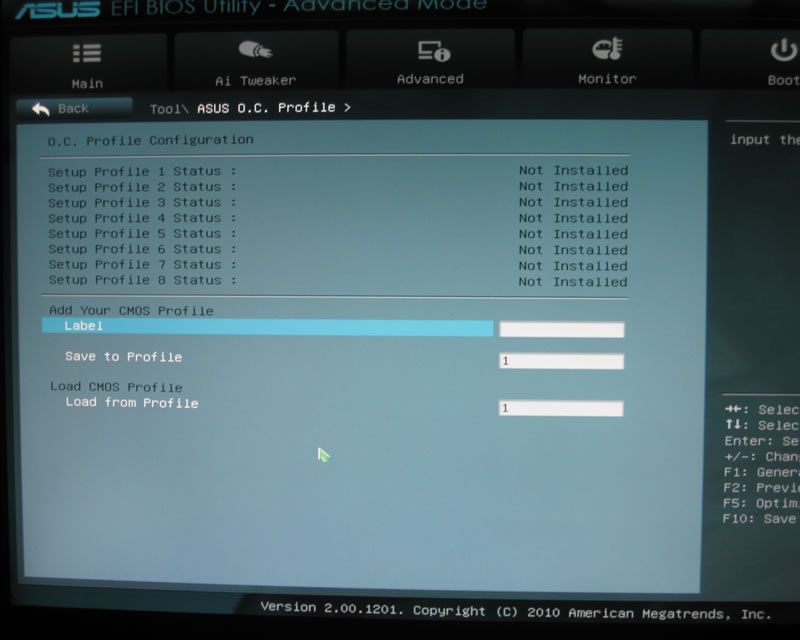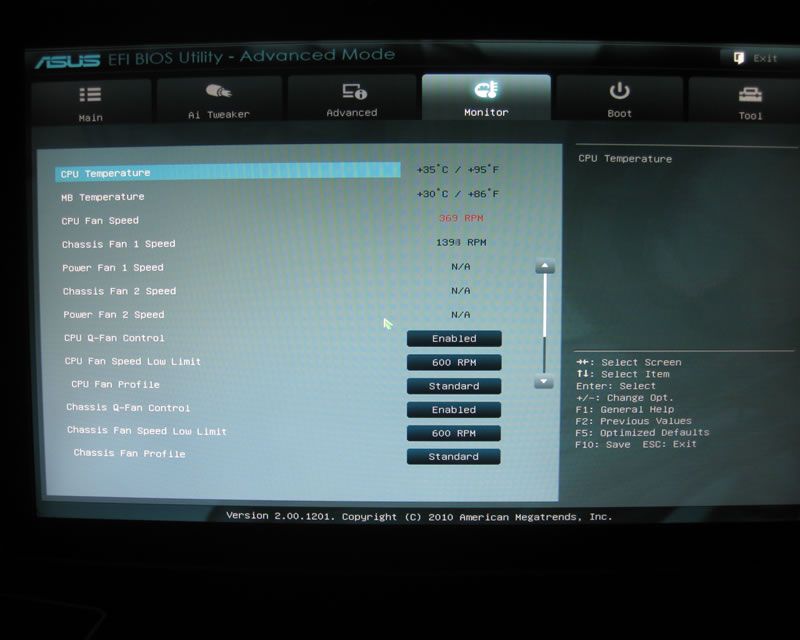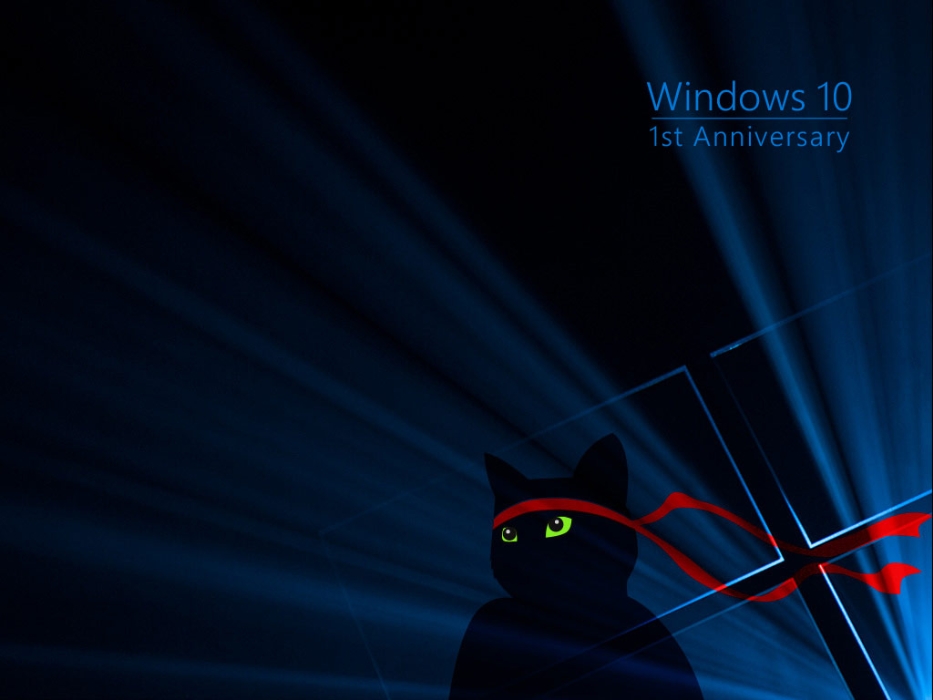Test: Asus X79-Deluxe bundkort
Bundkort, Intel d. 23. oktober. 2013, skrevet af freak_master 9 Kommentarer. Vist: 12520 gange.
Gaming så z87
Video edit, home server, rigtig ond gamer uden tanke på pris og måske mere nice til multi gpu så x79
Ser nice ud men nok ikke mange der køber det for at game pga. pris og ikke mange spil der gør nok brug af flere core på cpu.
Gaming så z87
Video edit, home server, rigtig ond gamer uden tanke på pris og måske mere nice til multi gpu så x79
Det er vel som man ser på det. Der er jo også Z87 bundkort i 2500kr klassen og smækkes en Ci7 4770K oven i så er vi i samme prisklasse som ovenstående med en ny Ci7 4820K 🙂
Svaret blev redigeret 1 gang, sidst af Gripen90 d. 23-10-2013 12:30:12.
Min tanke ved x79 er stadig server med en xeon-e5 som kan gøre brug af den store cache eller video edit med en 4930k/og en ondt gamer uden tanke på pris med multi gpu.
Savner også en SSD benchmark for alle disse 3.parts controllere i.f.t Intels den interne, det har jo før vist sig, at Marwell's controller godt nok hed SATA6, men hastigheden var faktisk bedre på en Intel SATA3!
Savner også info om BIOS og "Secure Boot" som jo er blevet "populært" med Windows 8. Findes dette i BIOS, og kan BIOS emulere Microsofts GOP standard til SecureBoot? Eller skal man flashe sit eget grafikkort (som jeg måtte med mit MSI GTX770 lightning) til mit Z77 chipsæt?
Bortset fra ovenstående, synes jeg det er en fin test, og et behageligt sprogbrug at læse 🙂
Jeg kan dog så småt ikke længere se meningen med at smide flere af disse bundkort på markedet, da markedet allerede er skiftet over til den nye platform.
- Dozer
Jeg har på nuværende tidspunkt et system bygget op omkring Asus Z77 chipsettet og det er ingen sag, at køre 5Ghz 24/7 med 2600K processeren.
Jeg synes dog det virker lidt træls, at man skal igennem så meget bøvl med de nye Ivy og Haswell processere, for at få bugt med varmeudviklingen.
Personligt kender jeg en som er ved at bygge en maskine på den platform, men han skal så også bruge maskinen til noget udregning etc, hvor han bla har brug for CPU'en, og muligheden for de mange ram.
Jeg kan dog så småt ikke længere se meningen med at smide flere af disse bundkort på markedet, da markedet allerede er skiftet over til den nye platform.
- Dozer
Det er fordi socket 2011, X79 er "enthusiast" markedet som afløste socket 1366, X58 "enthusiast" platformen.
Socket 1150 og z87 er 'mainstream' afsløser til tidligere mainstream sockets 1155 og P67,z68,z77.
Næste "enthusiast" platform er socket 2011-3 med X99 chipset og DDR4.
Svaret blev redigeret 1 gang, sidst af Bixx82 d. 07-04-2014 22:06:41.